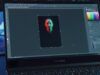Come fare foto Aesthetic
Di recente ti è capitato osservare immagini, video, contenuti multimediali in stile Aesthetic e la cosa ti ha subito affascinato: anche tu, a questo punto, vorresti essere in grado di produrre delle foto dal sapore metafisico e un po’ surreale, però non sai dove mettere le mani. Nessun problema: in questo tutorial troverai delle valide soluzioni per iniziare.
Il tipo di concetto visivo a cui si fa riferimento, in particolar modo, è connesso all’utilizzo dei canali social, dunque inizierò a spiegarti come fare foto Aesthetic attraverso delle app, per poi proseguire con dei software per desktop e delle soluzioni adatte a post produrre le immagini online. Senza dimenticare che, se sei appassionato di fotografia, potrai anche definire lo stile Aesthetic direttamente in fase di scatto delle foto e, quindi, cercherò di darti una mano anche in tal senso.
Sei pronto per entrare in questo mondo fantastico? Se la risposta è affermativa, ritagliati qualche minuto di tempo per leggere i prossimi paragrafi: vedrai che i tuoi follower ti faranno subito un sacco di complimenti e ti chiederanno come hai fatto a realizzare foto Aesthetic così belle. Adesso non mi resta che augurati una buona lettura e buon divertimento!
Indice
- Informazioni preliminari
- App per fare foto Aesthetic
- Come fare foto Aesthetic da PC
- Come fare foto Aestethic online
- Come scattare foto Aesthetic
Informazioni preliminari
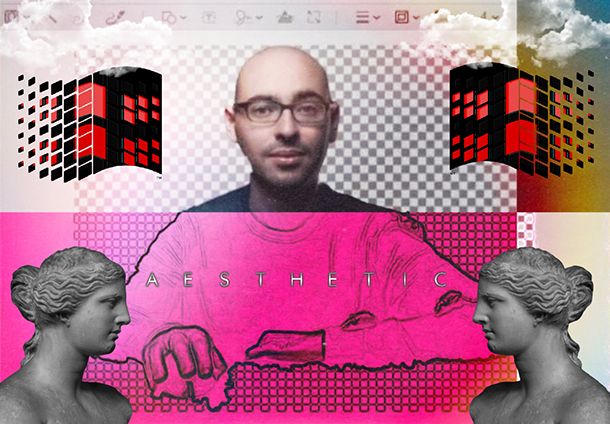
Prima di affrontare le questioni tecniche su come fare una foto Aesthetic, penso possa interessarti un approfondimento sul tema, per capire meglio cos’è Aesthetic e l’estetica visuale (scusa il gioco di parole) che caratterizza il movimento, dunque dove maggiormente vengono utilizzate foto di questo tipo.
A E S T H E T I C S (potresti trovare il termine scritto proprio così) è una corrente artistica che nasce a braccetto con la musica Vaporwave: un sotto-genere affermatosi a cavallo tra gli anni ’80 e ’90, per poi protrarsi anche nei 2000. Gli elementi sonori che lo caratterizzano sono un mix tra le melodie iconiche delle due epoche, cioè funk, jazz, musica ambient, rock progressivo, musica elettronica e pop, riproposte come campionamenti ricchi di effetti, con gusto sarcastico e ironico, da artisti che spesso celano la propria identità sotto pseudonimi.
Con la Vaporwave ci s’immerge in un clima nostalgico, psichedelico, a cui corrisponde il periodo storico della crisi del capitalismo. Sembra, infatti, che il nome “Vaporwave” (da vapore, nube impalpabile, effluvio) sia un riferimento a un passo del Manifesto del Partito Comunista di Karl Marx che recita: “Tutti i soldi si sciolgono in una nuvola”.
Come sempre accade, al movimento musicale è legato anche uno specifico immaginario visivo, che lo rispecchia e lo rende subito riconoscibile: in questo caso è fatto di riferimenti alla nascita di Internet, dei videogame e dei VHS, a scenari distopici e post-moderni, che si mescolano all’iconografia classica, insieme a rimandi alla cultura giapponese di fine millennio, tanto da utilizzarne caratteri calligrafici, manga e anime.
Sono molto usati i colori fluo, oppure pastello, la tecnica del collage e fotografie dai rapporti tonali non realistici, realizzate con filtri colorati, in cui si trovano anche bagliori di luce abbacinanti e disturbi vari. Basti pensare, ad esempio, alle foto lo-fi scattate con le macchinette analogiche sovietiche Lomo, dove l’errore fotografico è un valore aggiunto. Quando si parla estetica visiva, oltre alle foto, sono compresi i vari contenuti multimediali: a tal proposito, leggi la mia guida su come fare video Aesthetic.
Questa corrente artistica ha, oggi, un notevole impatto sulla comunicazione, all’interno dei canali social e sul Web, da TikTok, Tumblr a Instagram: a tal proposito, se ti piace, ti rappresenta e pensi possa aiutarti a distinguerti, leggi la mia guida su come avere un profilo Instagram aesthetic.
In questo ambito, alcuni influencer hanno sdoganato altre varianti visive legate all’Aesthetic, come l’Art Hoe, in cui (sempre prevalentemente attraverso i social network) si raccolgono opere d’arte spontanee o si usa scattare un selfie di fronte a quelle celebri, e lo stile Vintage, legato soprattutto ai canoni estetici in voga tra gli anni ’50 e ’70.
Per farti trovare online, proprio perché intendi legare il tuo modo di apparire e di porti alla cultura Aesthetic, ricorda di utilizzare gli hashtag (#) che contraddistinguono il movimento, oppure le correnti a esso connesse.
App per fare foto Aesthetic
Le immagini che si rifanno alla cultura Aesthetic sono molto usate e diffuse sui social network, quindi probabilmente ti piacerebbe conoscere qualche app per fare foto Aesthetic e condividerle direttamente online dal tuo smartphone o tablet. Molto bene: ecco quali posso consigliarti.
VSCO (Android/iOS/iPadOS)

Tra le app per smartphone e tablet che negli ultimi anni sono diventate iconiche per la rielaborazione delle immagini con uno stile preciso, c’è VSCO: i suoi preset di filtri dal gusto Vintage hanno talmente spopolato da creare una community online di fan appassionati che si scambiano pareri e, soprattutto, fotografie.
Se vuoi utilizzare VSCO, e sapere come fare delle foto Aesthetic da condividere sui canali social, comincia scaricando l’app da Google Play Store, se utilizzi un dispositivo Android (oppure da uno store alternativo, se non disponi dei servizi di Google), o da App Store, qualora usassi un iPhonee o un iPad.
Fatto ciò, completa la registrazione utilizzando il tuo account Google, oppure un altro dei metodi suggeriti, quindi premi l’icona X, situata in alto a sinistra del display, per chiudere la schermata in cui ti sarà proposto un abbonamento a VSCO, al prezzo di 1,83€ al mese o 21,99€ l’anno. Se questa opzione non t’interessa, al momento puoi continuare con l’utilizzo gratuito dell’app, senza bonus aggiuntivi (sapendo che però l’accesso a molti filtri ti verrà precluso).
Se richiesto, esegui la verifica del tuo contatto utilizzato per accedere a VSCO e, nella schermata Gestisci le autorizzazioni, attiva l’interruttore in corrispondenza delle opzioni per le quali intendi concedere l’accesso all’app.
Segui la procedura e, se lo desideri, inserirci delle informazioni aggiuntive nella scheda Modifica profilo. Tutto ciò è importante perché VSCO è anche un canale social, infatti troverai un Feed (facendo tap sul simbolo della Home) con le creazioni della community.
Terminata la configurazione dell’account, recati nella parte inferiore della schermata e fai tap sul simbolo +, quindi scegli un’opzione tra Scatta una foto e Importa.
Una volta che avrai acquisito l’immagine, sfiorala e, di nuovo, scegli una voce tra Crea un montaggio, Pubblica su VSCO o Modifica. Dato che vorrai applicare degli effetti Aesthetic alla foto, opta per quest’ultima ipotesi.
Nell’editor che si aprirà, potrai scegliere tra una galleria di Filtri, da applicare direttamente alla foto e, poi, regolare d’intensità, facendo tap sul filtro stesso adottato.
In alternativa, oppure in sovrapposizione ai filtri, puoi intervenire con i classici Strumenti per la modifica delle immagini: tra di essi, molto interessante per la realizzazione di effetti Aesthetic, è lo strumento Tonalità divisa. Ti permetterà di scegliere due colori diversi da applicare alle zone più luminose e alle ombre della foto, giocando su di un risultato surreale.
Non finisce qui: facendo tap sul simbolo del + (Crea una ricetta), di fatto salverai i filtri e gli strumenti usati per modificare la foto come un tuo personale preset, comodo da sfruttare nuovamente nel caso in cui, ad esempio, volessi creare per il tuo profilo Instagram una serie d’immagini con una loro coerenza formale.
Per aggiungere solo qualche variazione di contrasto automatica all’immagine, puoi anche sfruttare lo strumento Bacchetta magica, collocato in alto sul display.
Quando sei soddisfatto del risultato, decidi per l’opzione Salva, quindi preparati a salvare la foto sul tuo dispositivo, e/o scegliere la voce Pubblica su VSCO, per condividerla con la community legata al servizio, oppure per entrambe le preferenze.
Snapseed (Android/iOS/iPadOS)

Tra le migliori app per elaborare immagini, va menzionata Snapseed, di proprietà di Google. Contiene diverse opzioni, anche avanzate, tutte sfruttabili gratuitamente.
Inizia subito, scaricando Snapseed da Google Play Store, se hai un dispositivo Android, oppure da App Store, per iOS/iPadOS.
Avvia poi l’app e tocca in qualsiasi punto del display per aprire una foto dalla tua Galleria (concedendo all’applicazione i permessi per farlo). Nella schermata che seguirà, potrai scorrere una serie di Effetti, posti in basso, quindi scegliere quale applicare alla foto.
Altrimenti, per ottenere un risultato maggiormente personalizzato, sfiora la voce Strumenti, sempre collocata nella parte bassa del display, scegli alcune delle opzioni tra quelle presenti che ti sembrano più appetibili per realizzare delle foto in stile Aesthetic. Tra questi filtri, che sono sovrapponibili, ti consiglio Vintage, Grana, Retrolux, Grunge, Noir, Vignettatura e Esposizione doppia.
Ognuna di queste opzioni prevede delle regolazioni particolareggiate, all’interno dei singoli menu, che ti permetteranno di raggiungere quasi qualsiasi tipo di estetica.
Quando riterrai di sentirti soddisfatto del risultato, potrai fare tap sulla voce Esporta, che trovi in basso a destra, dunque decidere se optare per la voce Salva, ottenendo una copia della foto, sulla dicitura Esporta, per salvare una copia e apportare anche delle modifiche, oppure selezionare la voce Esporta come, per salvare l’immagine in una specifica cartella. In alternativa, potrai anche condividere direttamente la foto online o con i tuoi amici.
Altre app
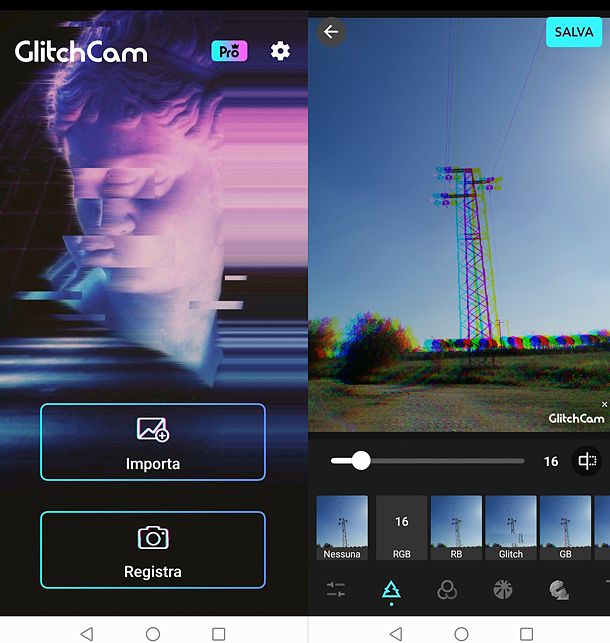
Potrebbe essere che le soluzioni appena suggerite non ti soddisfino del tutto, quindi ti suggerisco altre app adatte alla creazione di foto Aesthetic.
- Glitch Cam (Android) — un’app pensata per applicare effetti di disturbo sulle immagini e tanti adesivi nel tipico stile Aesthetic.
- Vaporgram (Android) — questa app è davvero curata in tutti gli aspetti, a partire dall’interfaccia utente che ricorda un vecchio sistema operativo Windows. Gli effetti da applicare alle foto, così come gli adesivi in pieno gusto Vaporwave, unico neo, qualche annuncio pubblicitario al suo interno.
- Collage Photo Editor, Collage Maker (Android/iOS) — oltre a modificare le tue foto vuoi creare dei collage direttamente dallo smartphone, utilizzando quelli presenti in una vasta libreria? Ecco l’app che fa al caso tuo.
Come fare foto Aesthetic da PC
Se preferisci intervenire sulle tue foto osservando le modifiche sul comodo monitor di un computer, sappi che anche in questo caso puoi liberare la tua creatività: continua a leggere per capire come fare foto Aesthetic da PC.
Photoshop (Windows/macOS)
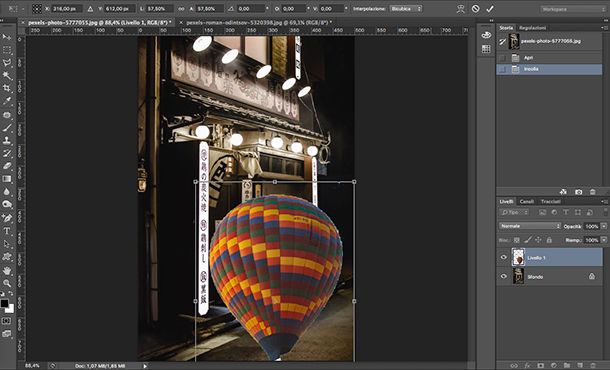
Gli appassionati di fotografia ben conoscono Adobe Photoshop, il software professionale per l’editing delle immagini più completo e avanzato in circolazione. Se ti stai chiedendo come fare foto Aesthetic con Photoshop, sappi che, oltre ad essere possibile, è anche consigliabile usarlo, per la sua versatilità.
Come spesso accade con i programmi Adobe, non c’è una sola soluzione per arrivare al risultato finale: potrai utilizzare tutti gli strumenti che ritieni necessari. Quella che ti illustrerò resta una procedura tra le tante, ma può permetterti di arrivare già ad avere una buona immagine Aesthetic senza troppi passaggi.
Se non hai il software sul computer, leggi la mia guida su come scaricare Photoshop (sappi che, attualmente, il prezzo parte da 9,75€ al mese, per il primo anno di utilizzo, da PC e iPad, con 7 giorni di prova gratis) dunque, quando avrai terminato il download dal sito ufficiale e messo a punto la sua configurazione, dal menu principale del programma, scegli la voce File e poi l’opzione Apri, quindi seleziona dal tuo computer delle foto con cui, ad esempio, vuoi realizzare un collage.
Nell’esempio che ti propongo, terrò una delle due come base, mentre selezionerò un elemento dall’altra, scontornandolo e copiandolo più volte sulla prima immagine.
Se vuoi provare anche tu, scegli la foto da ritagliare e seleziona il soggetto con il metodo che ritieni migliore: se lo sfondo è monocromo, tenta con lo Strumento bacchetta magica, altrimenti con lo Strumento penna. Per perfezionare la selezione, scegli uno strumento di selezione dalla barra laterale di sinistra e poi premi sul pulsante per migliorare i bordi che trovi in alto a destra (maggiori dettagli nel mio tutorial su come scontornare in Photoshop).
Recati, poi, sulla voce Modifica e scegli l’opzione Copia, apri l’immagine che vuoi tenere come base e, di nuovo dalla dicitura Modifica, seleziona l’opzione Incolla. Apporta le modifiche che desideri al nuovo Livello, che si sarà creato automaticamente. Ad esempio, puoi eliminare delle parti dell’immagine che non ti piacciono o spostare il soggetto scontornato dove preferisci, variandone le dimensioni, dalla voce Modifica > Trasformazione libera.
A questo punto, potresti provare a duplicare il livello ottenuto più volte, cambiando la dislocazione del soggetto e le sue misure, per creare un effetto surreale. Vai sulla voce Livello e, quindi, sull’opzione Duplica livello.
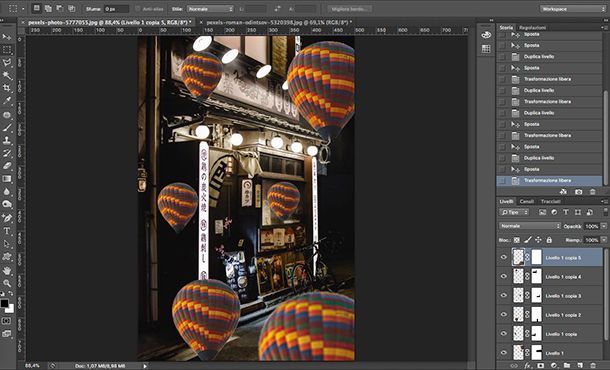
Quando sei soddisfatto, seleziona nella Palette dei livelli (in basso a destra) tutti quelli duplicati e il primo che contiene la figura scontornata, quindi vai ancora sulla voce Livello, cliccaci e scegli l’opzione Unisci livelli.
Ciò fatto, seleziona la piccola icona circolare bianca e nera nella barra inferiore della Palette livelli (Crea un nuovo livello di regolazione) e, nel menu a tendina che si aprirà, scegli la voce Tonalità/Saturazione. Nella scheda relativa, metti la spunta alla voce Colora e muovi i cursori sotto le voci Tonalità, Saturazione e Luminosità a piacere, fino a che non ottieni l’aspetto estetico desiderato.

Se vuoi, applica altri effetti, infine unisci tutti i livelli, poi vai sul menu principale, scegli la voce File e poi l’opzione Salva, oppure Salva con nome o Salva per Web.
Per maggiori dettagli su come usare Photoshop, fai pure riferimento alla guida che ho dedicato al programma.
GIMP (Windows/macOS/Linux)
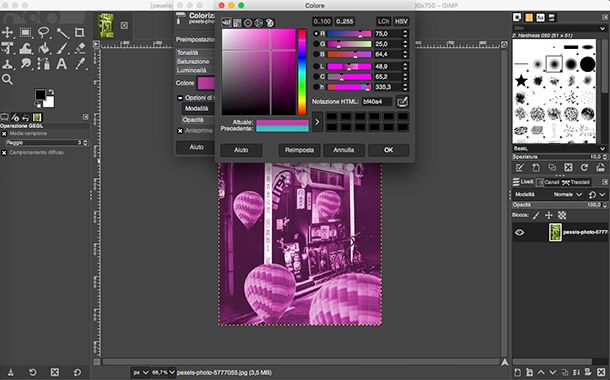
Se preferisci una risorsa liberamente utilizzabile per elaborare foto, puoi fare sempre affidamento su GIMP, il noto software di editing fotografico open source compatibile con Windows, macOS e Linux, che fa gratis molte cose che si possono fare anche in Photoshop.
Iniziare a usare GIMP per modificare foto in stile Aesthetic è molto semplice: collegati al sito ufficiale per ottenere il programma e scaricalo seguendo i consigli che ti ho dato nel mio tutorial su come scaricare GIMP.
Dopodiché, il procedimento per una post produzione dal gusto Aesthetic, dedicato a una foto, è in parte simile a quello illustrato nel paragrafo precedente, in merito a Photoshop. Con la differenza che, ad esempio, per inserire una dominante cromatica puoi utilizzare la voce Colore, situata nel menu principale in alto, e poi l’opzione Colorizza, scegliendo il tono nella finestra di dialogo della funzione, pescandolo con il Contagocce, oppure muovendo i Cursori.
Per tutti i dettagli, ti invito a leggere il mio tutorial su come usare GIMP.
Altri programmi
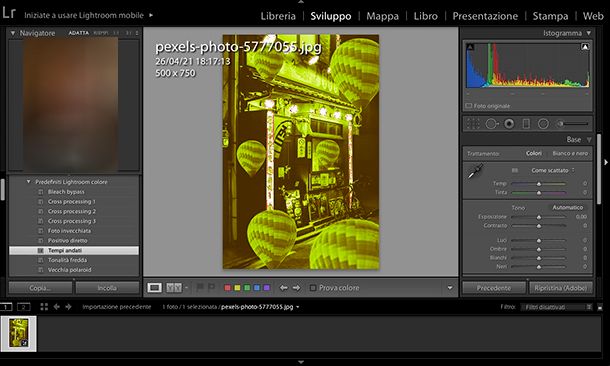
Non ti bastano le soluzioni elencate fin qui? Bene, ecco anche altri programmi utili per l’elaborazione di foto.
- webGobbler (Windows/macOS/Linux) — dato che il collage caratterizza lo stile Aesthetic, questo software gratuito e multi-piattaforma potrebbe davvero permetterti di liberare la tua creatività.
- Adobe Photoshop Lightroom (Windows/macOS) — molti utenti Adobe non amano passare troppo tempo su Photoshop, preferendo piuttosto i ritocchi veloci di Lightroom. Forzando un po’ la mano e la fantasia, anche con questo strumento si possono ottenere belle foto Aesthetic sopratutto utilizzando i preset. Maggiori info qui.
- XnRetro (Windows/macOS/Linux) — un programma gratuito che permette di intervenire sulle foto in modo da farle sembrare vintage.
Come fare foto Aestethic online
Oltre ad app e software per PC, potrebbe esserti utile anche imparare come fare foto Aesthetic online, modificando i tuoi scatti, o altre immagini, senza dover scaricare niente e in modo sicuro: ecco i miei consigli.
Photopea
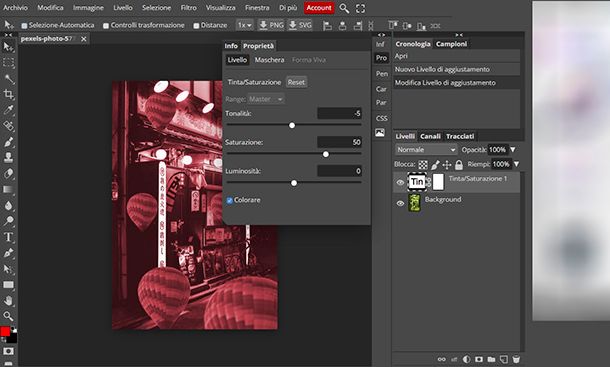
Tra i migliori strumenti online gratuiti per l’elaborazione d’immagini di vario genere c’è senza dubbio Photopea: puoi adoperare l’editor, che ha un’interfaccia utente in tutto simile a quella di Photoshop (pur non essendone correlato e avendo alcune funzioni in meno) direttamente dal browser.
Troverai solo qualche annuncio pubblicitario, poco invasivo, eliminabile acquistando un piano a pagamento, che per il singolo utente costa 40$ l’anno. In questo modo sarà anche possibile accedere a un numero maggiore di azioni nella palette Storia: per saperne di più, leggi il capitolo dedicato a Photopea all’interno della mia guida sul fotoritocco online.
Per quanto riguarda come fare foto Aesthetic con Photopea, collegati al sito ufficiale dell’applicazione Web, poi ti rimando al capitolo dove parlo di Photoshop, la procedura, secondo l’esempio che ti ho proposto, è praticamente la stessa. Il salvataggio delle modifiche alla foto prevede il download delle immagini sul tuo PC. Per tradurre l’interfaccia del servizio in italiano, vai nel menu More > Language, in alto.
Canva
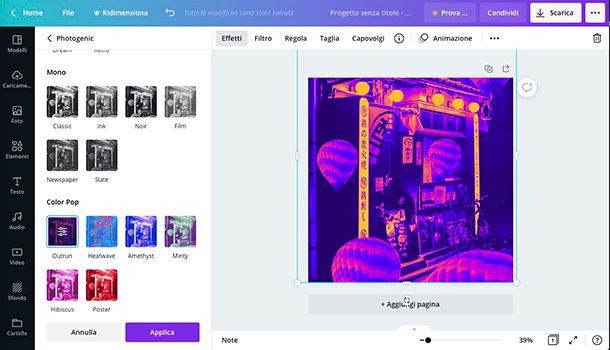
Un noto strumento dedicato all’elaborazione delle immagini e alla progettazione grafica online è Canva: perfetto da utilizzare al posto di Photoshop, fa sì che sia semplice lavorarci e ottenere anche risultati professionali, potendo spostare le immagini direttamente nell’editor e sfruttando la vasta libreria inclusa di fotografie, grafiche vettoriali e scritte.
Canva si può utilizzare gratuitamente, oppure sbloccare alcune funzioni Pro, al costo di 109,99€ l’anno (9,16€ al mese), oppure 27€ a persona, se devi fornirlo al il team della tua impresa.
Tornando all’argomento del tutorial, per intervenire su di una foto con Canva, crea un account sul sito ufficiale dell’applicazione Web, quindi fai clic sul tasto Crea un progetto e scegli un formato idoneo all’output finale della tua foto, ad esempio la voce Post di Instagram.
Se vuoi caricare una foto su Canva, utilizza l’icona Caricamenti e il tasto Carica contenuti multimediali per effettuare l’upload, poi scegli l’opzione Dispositivo e seleziona l’immagine dal tuo computer (oppure utilizza uno degli altri tasti).
Quando la foto sarà disponibile, trascinala nell’editor, adattala alle dimensioni del ritaglio attraverso le maniglie poste sui bordi e clicca sulla voce Effetti, dunque scegli quale applicare: ti consiglio di dare un’occhiata alla sezione Color pop per le tue foto Aesthetic.
Oltre al menu suddetto, puoi sfruttare anche la voce Filtri, ricca di soluzioni che possono fare al caso tuo, quindi applicare delle regolazioni. Puoi creare anche delle animazioni, ad esempio .GIF.
Una volta che ti sarai divertito a modificare l’immagine come meglio credi, utilizza il pulsante Scarica e scegli un formato con cui salvare la foto sul tuo computer, avviando il download.
Altri servizi online
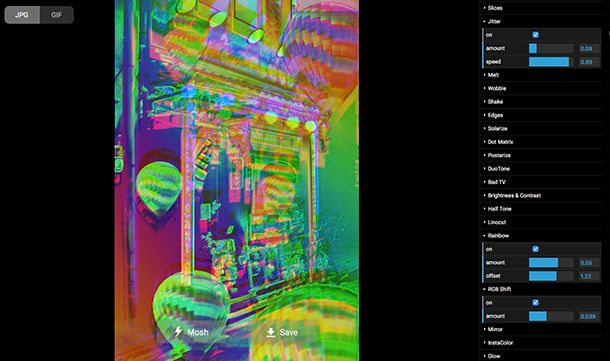
La tua curiosità non si esaurisce e vuoi conoscere altri servizi online per elaborare le tue foto anche in stile Aesthetic: eccoti accontentato.
- Adobe Photoshop Express Editor — quando si parla di post produzione, è impossibile non citare gli strumenti messi in campo da Adobe: ecco, dunque, la versione Web del noto programma per PC che permette di intervenire su file JPG.
- Pixlr Editor — propone diversi strumenti online, per un ritocco delle immagini più o meno veloce da effettuare, compresi filtri ed effetti colore.
- PhotoMosh — un semplicissimo editor online che permette di caricare immagini, applicare tanti filtri in stile glitch, combinare effetti e regolazioni per ottenere l’immagine Aesthetic come immaginata. Si possono creare anche delle GIF.
Come scattare foto Aesthetic

Fin qui abbiamo parlato di post produzione e modifiche alle immagini, tuttavia potresti anche voler sapere come scattare foto Aesthetic e ottenere subito un risultato soddisfacente. Ottimo: in questo paragrafo ti spiegherò qualche tecnica fotografica adatta allo scopo.
Innanzitutto, se hai a disposizione una macchina fotografica che ti permette di configurare manualmente i paramenti di scatto, e altre varie impostazioni, come una reflex o una mirrorless, dovresti essere in grado di cambiare il bilanciamento del bianco. Spostando il cursore nella griglia che rappresenta l’interfaccia della funzione, sarà possibile applicare una dominante cromatica già durante lo scatto. Presta solo attenzione al fatto che non sia selezionata la modalità automatica per tale funzione. Dai un’occhiata alle proposte presenti online e confronta i prezzi, se pensi di comprare una di queste fotocamere.

Nikon D780 Body Fotocamera Reflex Digitale, 24.5 Mp, Cmos Fx Pieno For...
Sappi che anche su molti smartphone e tablet è possibile variare il bilanciamento del bianco, soprattutto se sono in grado di fornire all’utente delle funzioni Pro. In merito, leggi la mia guida su come fare foto professionali.
Puoi anche pensare di acquistare, per pochi euro, delle luci fotografiche a LED, alle quali si può cambiare la temperatura colore del fascio luminoso per mezzo di un interruttore, meglio se RGB. Posizionale sul set per i tuoi scatti: sono perfette per i ritratti.
Infine, ci sono le famose gelatine, oggi disponibili in vendita online in set di vari pezzi, ritagliate per adattarsi al lampeggiatore dei flash esterni più comuni.

Godox V-11T Set di 32 Filtri Colorati Regolabili per Temperatura di Co...
Tutti questi accorgimenti e accessori possono aiutarti a immortalare scenari e soggetti volutamente irreali: ricorda che molto del successo dello scatto sarà merito anche della composizione che progetterai.
In qualità di affiliati Amazon, riceviamo un guadagno dagli acquisti idonei effettuati tramite i link presenti sul nostro sito.

Autore
Salvatore Aranzulla
Salvatore Aranzulla è il blogger e divulgatore informatico più letto in Italia. Noto per aver scoperto delle vulnerabilità nei siti di Google e Microsoft. Collabora con riviste di informatica e cura la rubrica tecnologica del quotidiano Il Messaggero. È il fondatore di Aranzulla.it, uno dei trenta siti più visitati d'Italia, nel quale risponde con semplicità a migliaia di dubbi di tipo informatico. Ha pubblicato per Mondadori e Mondadori Informatica.